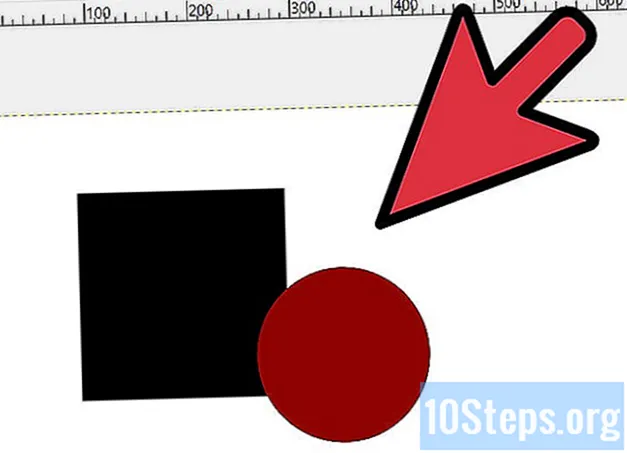مؤلف:
Morris Wright
تاريخ الخلق:
2 أبريل 2021
تاريخ التحديث:
13 قد 2024

المحتوى
اقرأ هذه المقالة لمعرفة كيفية إنشاء ملصقات Bitmoji معك ومع صديق (يسمى Friendmoji) على Snapchat.
خطوات
الطريقة 1 من 2: توصيل Bitmoji بـ Snapchat
افتح سناب شات. ابحث عن رمز أصفر به شبح أبيض على الشاشة الرئيسية لجهازك.
- إذا لم تكن قد سجلت الدخول بالفعل ، أدخل اسم المستخدم وكلمة المرور واضغط على "تسجيل الدخول".

المس رمز الشبح. ستجد هذا الرمز في الزاوية اليسرى العليا من الشاشة.
المس + إنشاء Bitmoji. يوجد هذا الزر في الزاوية اليسرى العلوية من الشاشة.

المس إنشاء Bitmoji. سيتم نقلك إلى صفحة Bitmoji في متجر التطبيقات لتنزيل التطبيق.
المس Get. يوجد هذا الزر على يمين تصنيف Bitmoji في متجر التطبيقات. سيتم تنزيل التطبيق على جهاز iPhone أو iPad. عند اكتمال التنزيل ، سيتغير الزر إلى "فتح".
- إذا قمت بتثبيت Bitmoji على جهازك من قبل ، فسترى سحابة بدلاً من زر "Get". المسها.

المس فتح. سيفتح تطبيق Bitmoji على شاشة الاتصال.
المس تسجيل الدخول باستخدام Snapchat. بهذه الطريقة ، ستدخل Bitmoji باستخدام حساب Snapchat الخاص بك.
المس إنشاء Bitmoji.
إضفاء الطابع الشخصي على Bitmoji الخاص بك. حدد نوعًا ما واتبع التعليمات التي تظهر على الشاشة لتخصيص مظهر صورتك الرمزية.
- إذا كان لديك بالفعل صورة رمزية ، فانتقل إلى الخطوة التالية.
المس "موافقة وتوصيل" في شاشة "توصيل Bitmoji بـ Snapchat". سيتم الآن ربط حساب Bitmoji الخاص بك بـ Snapchat ، مما يتيح لك إنشاء Bitmoji معك ومع صديق.
الطريقة 2 من 2: إرسال Friendmoji
افتح سناب شات. ابحث عن رمز أصفر به شبح أبيض على الشاشة الرئيسية لجهازك.
المس الدردشة. ستجد هذا الزر في الركن الأيسر السفلي من الشاشة.
حدد محادثة. المس اسم جهة الاتصال لفتح محادثة معهم. اختر شخصًا لديه Bitmoji مرتبطًا بـ Snapchat.
- إذا لم تتمكن من العثور على الشخص الذي تريد الدردشة معه ، فانقر فوق العدسة المكبرة الموجودة أعلى الشاشة للبحث عنه.
خذ لقطة. المس الدائرة البيضاء الكبيرة في منتصف الجزء السفلي من الشاشة لالتقاط صورة أو الاحتفاظ بها لتسجيل مقطع فيديو.
- تخطي هذه الخطوة إذا كنت تريد فقط إرسال Friendmoji في المحادثة (بدون صورة أو فيديو).
المس رمز الملصقات. إذا التقطت صورة أو مقطع فيديو ، فابحث عن رمز يشبه الملصق بطرف متجه لأعلى. إذا كنت تقوم فقط بإرسال Friendmoji في المحادثة ، فانقر فوق رمز الوجه المبتسم.
قم بتمرير الشاشة إلى اليمين حتى ترى شاشة Friendmoji. ستعرف أنك هنا عندما تجد ملصقات Bitmoji معك ومع صديقك معًا.
المس Friendmoji الذي تريد إرساله. سيظهر في صورتك / مقطع الفيديو الخاص بك (أو في مربع رسالتك ، إذا كنت ترسله فقط في المحادثة).
- إذا كنت تضيف Friendmoji إلى صورة أو مقطع فيديو ، فالمسها بإصبعين واضغط عليها بفتحها أو إغلاقها لتغيير حجمها.
أرسل صورتك. سيتلقى صديقك لقطة أو رسالة تحتوي على Friendmoji.